Windows Presentation Foundation 入门
### Windows Presentation Foundation (WPF) 入门知识点详解 #### 概述 Windows Presentation Foundation (WPF) 是 Microsoft 提供的一种用于构建 Windows 客户端应用程序的框架。它结合了强大的图形渲染引擎、灵活的数据绑定功能以及丰富的 UI 控件库等特性,能够帮助开发者创建出功能强大且美观的应用程序。 #### 先决条件 为了开发 WPF 应用程序,你需要确保已安装了以下组件: - **Microsoft .NET Framework**:WPF 是基于 .NET Framework 的,因此需要安装 .NET Framework 版本 3.5 或更高版本。 - **Windows 软件开发工具包 (SDK)**:包含了必要的编译器和工具,用于创建 WPF 应用程序。 安装完成后,可以通过命令行或者集成开发环境(IDE)如 Visual Studio 来创建项目。如果选择命令行方式,需要配置环境变量并启动 SDK 提供的命令行工具。 #### 创建应用程序代码文件 WPF 应用程序通常包含多个文件,每个文件负责不同的任务。例如,`App.xaml` 文件用于定义应用程序级别的设置和行为,而 `Page` 文件则定义用户界面。 - **创建 App.xaml** - **定义**: 这个文件用来定义 WPF 应用程序的基础结构。可以在这里指定启动时显示的初始用户界面。 - **示例代码**: ```xml <Application xmlns="http://schemas.microsoft.com/winfx/2006/xaml/presentation" StartupUri="HomePage.xaml"> </Application> ``` - **解释**: - `xmlns`: 声明命名空间,用于识别 XAML 标签。 - `StartupUri`: 指定应用程序启动时加载的初始页面路径。 - **创建 HomePage.xaml** - **定义**: 首页页面,用于展示应用的主要功能或导航。 - **示例代码**: ```xml <Page xmlns="http://schemas.microsoft.com/winfx/2006/xaml/presentation" xmlns:x="http://schemas.microsoft.com/winfx/2006/xaml" x:Class="ExpenseIt.HomePage" WindowTitle="ExpenseIt" Title="ExpenseIt-Home" WindowWidth="550" WindowHeight="380"> </Page> ``` - **解释**: - `x:Class`: 定义与 XAML 关联的后台代码文件的类名。 - `WindowTitle`: 设置浏览器标题栏的文字。 - `Title`: 设置页面标题。 - `WindowWidth` 和 `WindowHeight`: 设置页面大小。 #### 生成和运行应用程序 一旦定义好了基本的 XAML 文件,就可以使用 .NET 编译器工具来生成应用程序。如果是使用 Visual Studio,则可以直接点击“构建”和“运行”。 #### 添加布局 在 WPF 中,布局是非常重要的概念。它决定了控件在页面中的排列方式。常见的布局面板包括 `Grid`、`StackPanel` 和 `DockPanel` 等。 - **Grid**: - **定义**: 使用行和列来组织控件。 - **示例代码**: ```xml <Grid> <Grid.ColumnDefinitions> <ColumnDefinition Width="Auto"/> <ColumnDefinition Width="*"/> </Grid.ColumnDefinitions> <Grid.RowDefinitions> <RowDefinition Height="Auto"/> <RowDefinition Height="*"/> </Grid.RowDefinitions> <Button Grid.Column="0" Grid.Row="0" Content="按钮"/> <TextBox Grid.Column="1" Grid.Row="1" Text="文本框"/> </Grid> ``` - **StackPanel**: - **定义**: 控件按照水平或垂直方向堆叠。 - **示例代码**: ```xml <StackPanel Orientation="Horizontal"> <Button Content="按钮1"/> <Button Content="按钮2"/> </StackPanel> ``` #### 添加控件 WPF 提供了丰富的控件集,包括但不限于 `Button`、`TextBox`、`ComboBox` 等。 - **Button**: - **定义**: 用于触发事件的控件。 - **示例代码**: ```xml <Button Content="Click Me!" Click="Button_Click"/> ``` - **解释**: - `Content`: 显示在按钮上的文字。 - `Click`: 绑定点击事件。 - **TextBox**: - **定义**: 用户输入文本的控件。 - **示例代码**: ```xml <TextBox Text="Hello World!"/> ``` - **解释**: - `Text`: 默认显示的文本。 #### 添加图像和标题 - **Image**: - **定义**: 显示图片的控件。 - **示例代码**: ```xml <Image Source="logo.png" Stretch="Fill"/> ``` - **解释**: - `Source`: 图片路径。 - `Stretch`: 图片拉伸方式。 - **Title**: - **定义**: 设置页面标题。 - **示例代码**: ```xml <Page.Title>ExpenseIt-主页</Page.Title> ``` #### 添加代码以处理事件 在 WPF 中,可以通过 XAML 或后台代码文件来添加事件处理器。 - **示例代码**: ```csharp private void Button_Click(object sender, RoutedEventArgs e) { MessageBox.Show("按钮被点击了!"); } ``` #### 创建 ExpenseReportPage 的 UI - **定义**: 用于显示员工报销单详情的页面。 - **示例代码**: ```xml <Page x:Class="ExpenseIt.ExpenseReportPage" Title="Expense Report" WindowWidth="600" WindowHeight="400"> <Grid> <Grid.ColumnDefinitions> <ColumnDefinition Width="Auto"/> <ColumnDefinition Width="*"/> </Grid.ColumnDefinitions> <Label Grid.Column="0" Content="Name: "/> <TextBox Grid.Column="1" Text="{Binding Name}"/> <Label Grid.Column="0" Content="Report Date: "/> <DatePicker Grid.Column="1" SelectedDate="{Binding ReportDate}"/> </Grid> </Page> ``` #### 添加代码以设计控件的样式 样式可以用来控制控件的外观,使其在应用中保持一致。 - **示例代码**: ```xml <Style TargetType="Button"> <Setter Property="Background" Value="LightBlue"/> <Setter Property="FontWeight" Value="Bold"/> </Style> ``` #### 将数据绑定到控件 WPF 支持强大的数据绑定机制,可以轻松地将控件与数据源进行绑定。 - **示例代码**: ```xml <TextBox Text="{Binding Path=EmployeeName}"/> ``` #### 将数据连接到控件 数据绑定允许将控件属性直接与数据源属性关联起来。 - **示例代码**: ```xml <ListBox ItemsSource="{Binding Employees}"> <ListBox.ItemTemplate> <DataTemplate> <TextBlock Text="{Binding EmployeeName}"/> </DataTemplate> </ListBox.ItemTemplate> </ListBox> ``` #### 使用数据模板将样式添加到数据 数据模板可以用来定义如何在界面上呈现特定类型的数据。 - **示例代码**: ```xml <DataTemplate DataType="{x:Type local:ExpenseItem}"> <TextBlock Text="{Binding Description}"/> </DataTemplate> ``` #### 最佳实践 - **使用 MVVM 架构**:Model-View-ViewModel 架构有助于分离关注点,使代码更加模块化。 - **使用样式和模板**:重用样式和模板可以减少代码量,提高效率。 - **性能优化**:避免过度使用复杂的动画效果,合理使用缓存策略等。 #### 接下来的内容 - **深入了解 WPF 数据绑定**:探索更高级的数据绑定技巧。 - **学习 WPF 动画和图形**:掌握如何使用 WPF 创建动态和交互式界面。 - **探索 WPF 控件**:了解更多的内置控件及其用途。 #### 相关主题 - [WPF 入门](https://docs.microsoft.com/zh-cn/dotnet/framework/wpf/getting-started/) - [WPF 数据绑定](https://docs.microsoft.com/zh-cn/dotnet/framework/wpf/data/) - [WPF 控件概述](https://docs.microsoft.com/zh-cn/dotnet/framework/wpf/controls/) 通过以上知识点的学习,相信你已经对 WPF 开发有了初步的了解。接下来,你可以尝试创建自己的 WPF 应用程序,进一步探索其强大的功能和灵活性。
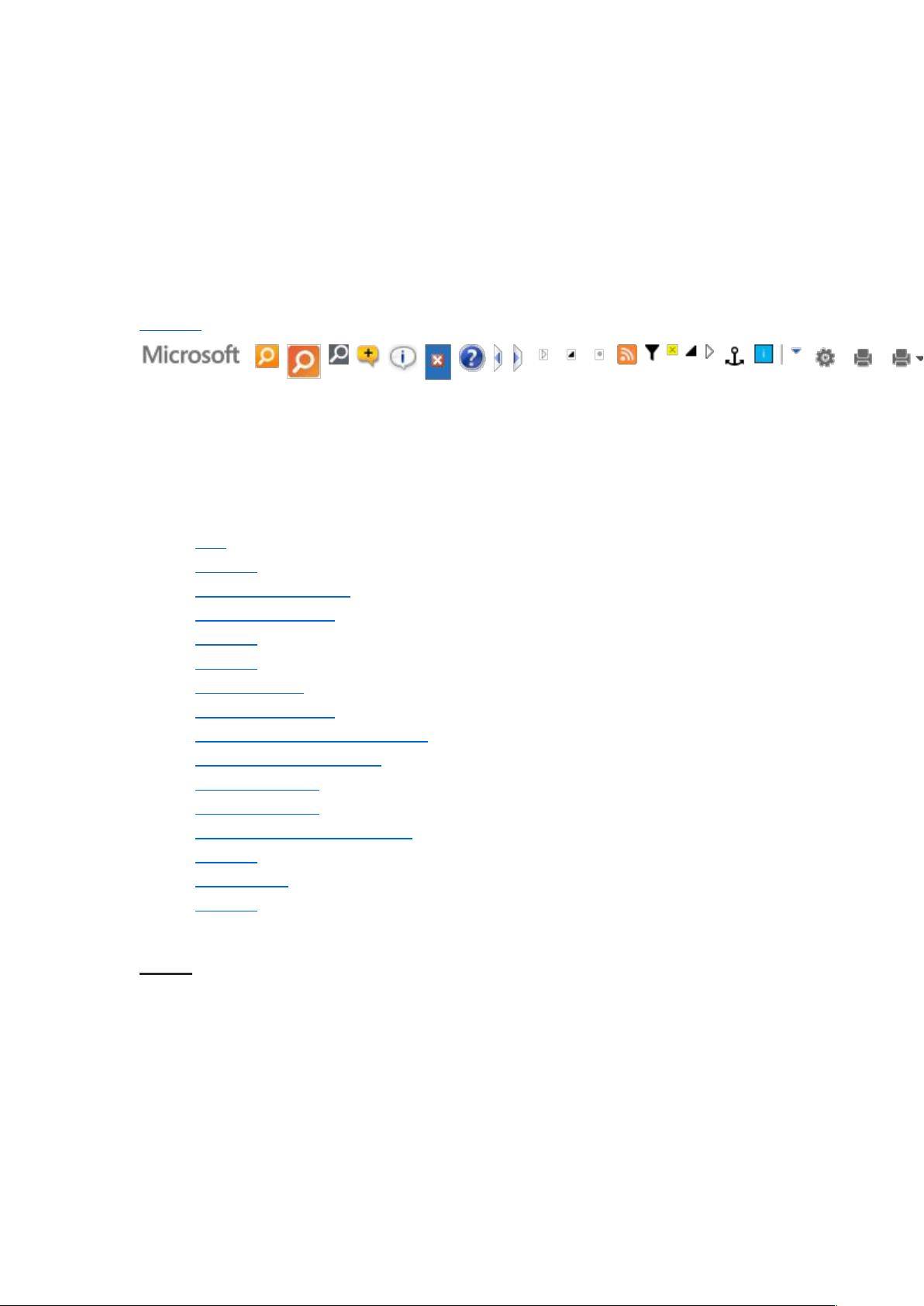
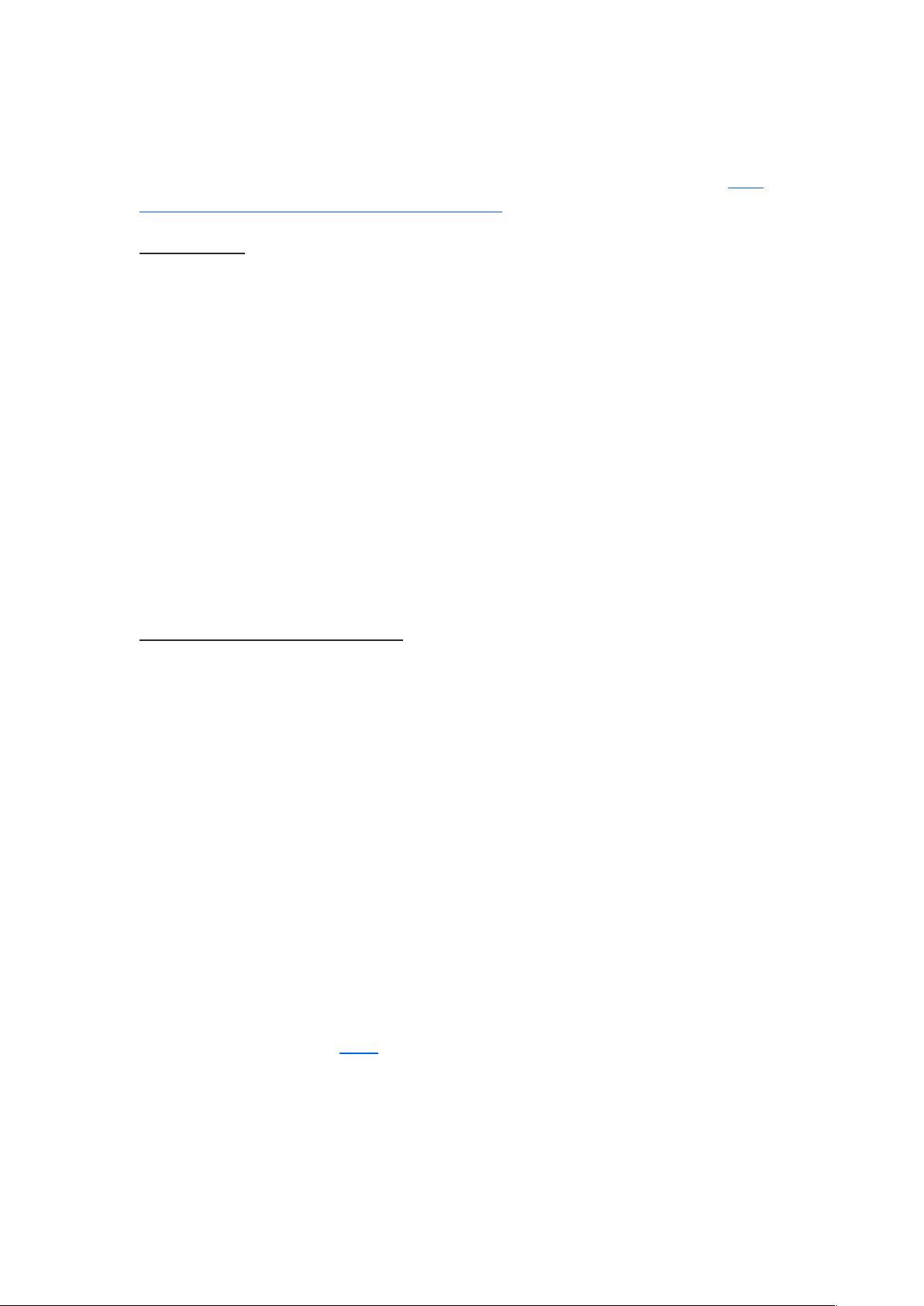
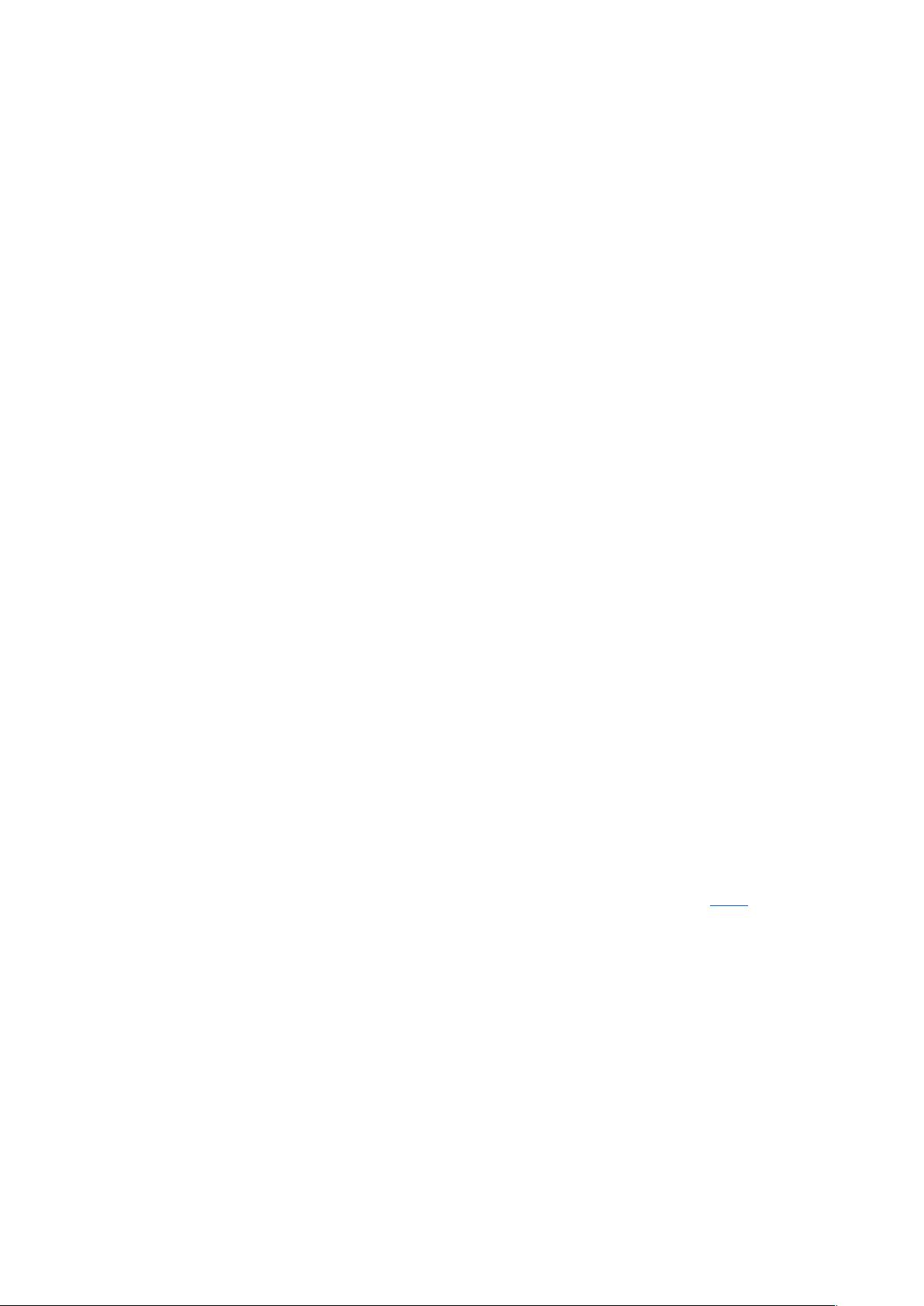
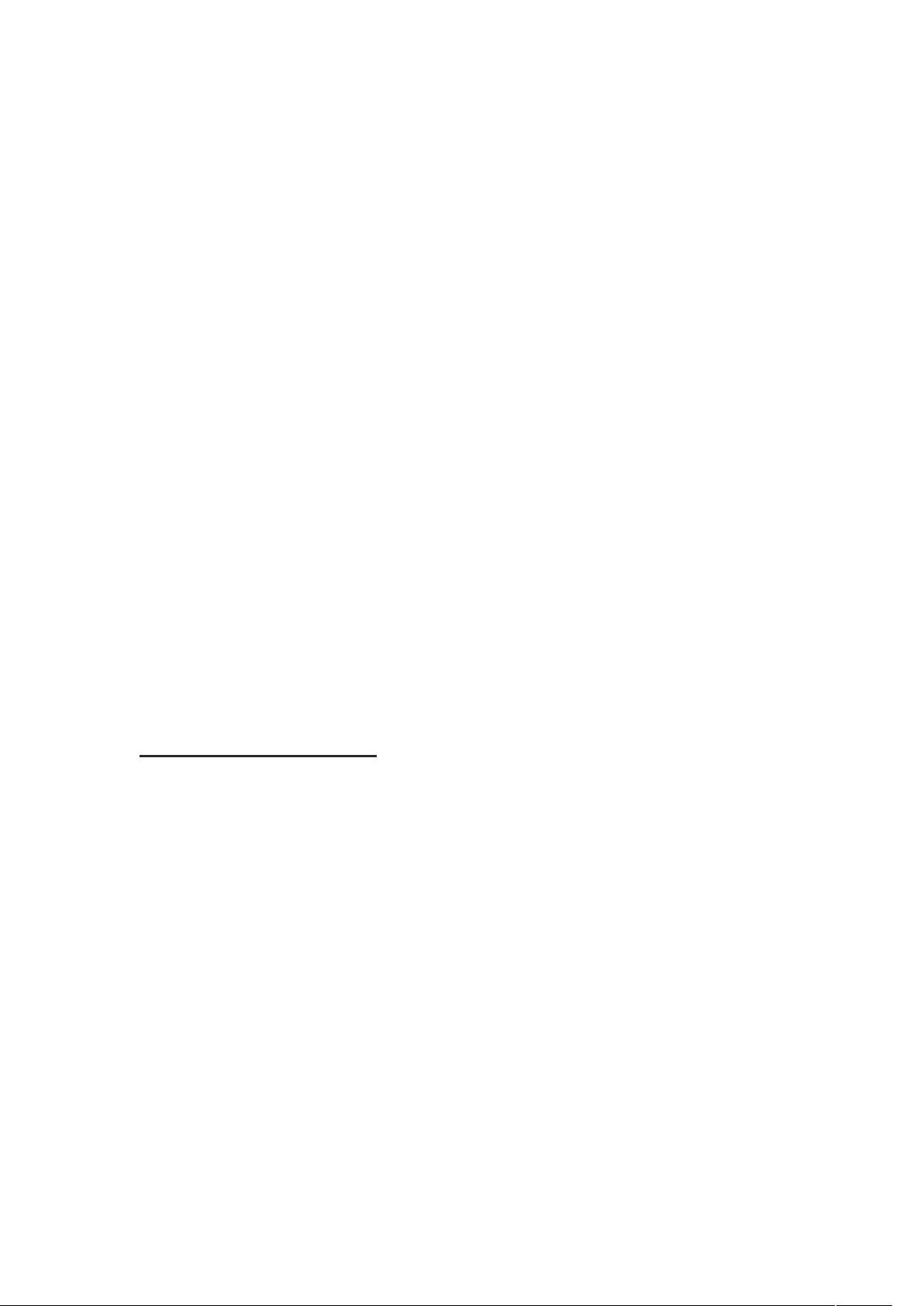
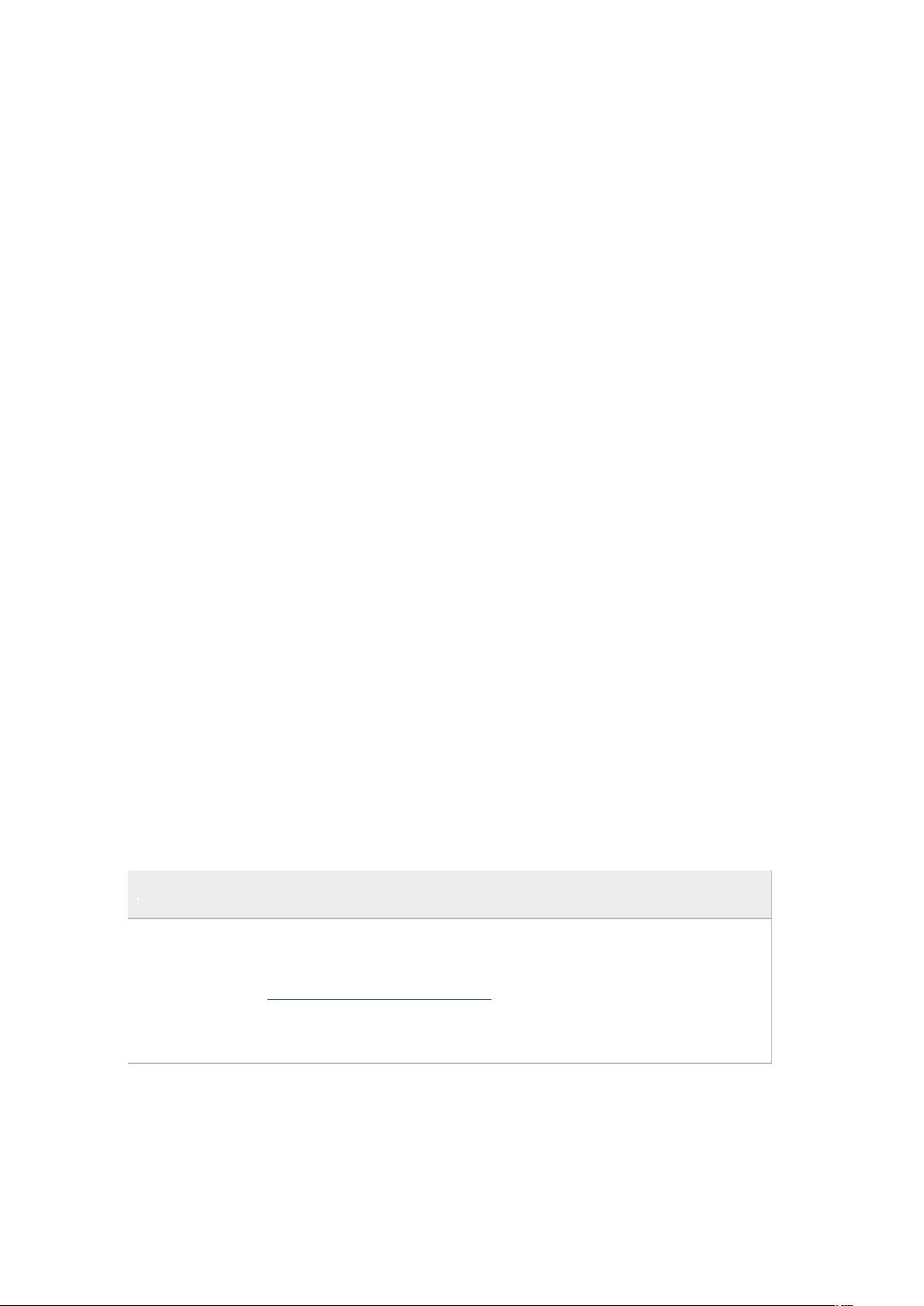
剩余29页未读,继续阅读

- 粉丝: 1
- 资源: 12
 我的内容管理
展开
我的内容管理
展开
 我的资源
快来上传第一个资源
我的资源
快来上传第一个资源
 我的收益 登录查看自己的收益
我的收益 登录查看自己的收益 我的积分
登录查看自己的积分
我的积分
登录查看自己的积分
 我的C币
登录后查看C币余额
我的C币
登录后查看C币余额
 我的收藏
我的收藏  我的下载
我的下载  下载帮助
下载帮助

 前往需求广场,查看用户热搜
前往需求广场,查看用户热搜最新资源


 信息提交成功
信息提交成功